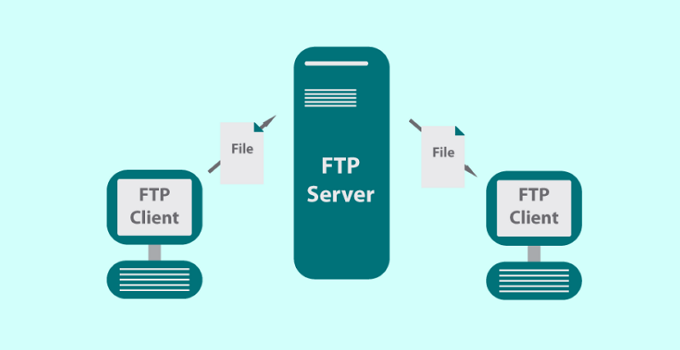
Halo semuanya... Berjumpa lagi nih di DS Network tempat dimana kita bisa balajar hal baru sambil seru-seruan bareng. Di kesempatan kali ini kita akan membuat FTP dengan menggunakan Debian.
Tapi tahukah kamu apa itu FTP ? FTP atau File Transfer Protocol adalah suatu protokol yang berfungsi untuk tukar-menukar file dalam
suatu network yang menggunakan TCP koneksi bukan UDP. Dua hal yang
penting dalam FTP adalah FTP Server dan FTP Client. FTP server adalah
suatu server yang menjalankan software yang berfungsi untuk memberikan
layanan tukar menukar file dimana server tersebut selalu siap memberikan
layanan FTP apabila mendapat permintaan (request) dari FTP client.
FTP client adalah computer yang merequest koneksi ke FTP server untuk
tujuan tukar menukar file. Setelah terhubung dengan FTP server, maka
client dapat men-download, meng-upload, merename, men-delete, dll sesuai
dengan permission yang diberikan oleh FTP server. Oke setelah kita mengatahui apa itu FTP mari kita coba buat FTP Server di Debian.
Alat dan Bahan
1. ISO Debian

2. Virtual Box
Langkah Langkah
A. Persiapan
Awal - awal kita harus mengistall Debian di Virtual box terlebih dahulu, bagi yang belum tahu caranya bisa klik disini. Jika sudah maka ikuti langkah berikut.
1. Pertama tama kita perlu mengubah Setingan pada mesin debian kita, Klik settings > Network > lalu ubah menjadi Bridge Adapter dan pilih mau kita bridge melewati LAN atau Wi-Fi > OK.
2. Jika sudah kita atur maka kita jalankan mesinnya, klik tombol start.
3. Setelah dijalankan ubah terlebih dahulu networknya dengan mengetikkan "nano /etc/network/interfaces" kemudian ubah seperti berikut.
4. Kemudian restart network nya dan reboot mesinnya.
- /etc/init.d/networking restart
- reboot
5. Jika mesin sudah rebooting maka kita tes apakah mesin sudah mendapatkan akses ke internet atau belum dengan mengeping google.com
- ping google.com
6. Setelah kita mendapatkan akses ke internet selanjutnya kita install proftpd di dalam si debian.
- apt-get install proftpd
- Do you want to continue? [Y/n] y (ketikkan Y)
7. Selanjutnya kalian akan diminta untuk menganti memasukkan DVD 2 caranya:
- klik kanan ikon yang seperti cd di pojok kanan bawah > pilih Dvd-2,
- jika belum ada pilih Chose disk image... > pilih cd DVD seri 2-nya > klik Open.
- Kemudian tekan enter.
8. Selanjutnya kita install ftp
- apt-get install ftp
9. Ganti menjadi DVD seri-1 kembali.
- klik kanan ikon yang seperti cd di pojok kanan bawah > pilih Dvd-1.
- pilih Force Unmount
10. Setelah semuanya terinstall maka kita ubah lagi network kita menjadi static agar ketika kita mengakses ftp dari server debian kita ipnya tidak berubah-ubah dan tetap.
- nano /etc/network/interfaces
- # The primary network interfaces
- auto enp0s3
- iface enp0s3 inet static
- address 16.16.16.16/24
- [Ip yang akan kalian gunakan]
- gateway 16.16.16.1
- [Gateway untuk IP yang kalian gunakan]
- dns-nameserver 16.16.16.1
- [DNS server kalian jika tidak ada jangan ditulis / kalian bisa gunakaan dns google (8.8.8.8 / 8.8.4.4)]
- Save [Ctrl+X > Y > Enter]
11. Selanjutnya kita restart network kita.
- /etc/init.d/networking restart
12. Kemudian kita ganti networknya menjadi Host Only.
- Klik kanan pada ikon pc double
- Pilih Network Settings
- Ganti menjadi Host-only Adapter dan pilih Adapter keberapa kita mau menyambunkannya.
- Klik OK
13. Kemudian kita reboot mesinnya.
- reboot
B. Pembuatan FTP Server dan Pengetesan FTP
Ftp memiliki 2 jenis user yakni Basic User dan Anonymous User.
1. Basic User kita akan login mengguanakan password debian milik kita, sedangkan
2. Anonymous User bisa login tanpa mengguanakan password.
a. Basic User
1. Pertama - tama kita pindah dahulu ke direktori proftpd.
- cd /etc/proftpd
2. Kemudian backup proftpd agar ketika kita melakkan kesalahan fatal maka kita tinggal copy backupannya saja.
- cp proftpd.conf proftpd.conf.back
- ls
- Dan lihat file kita sudah tercopy atau belum.
3. Selanjutnya kita ubah file proftpd.conf.
- nano proftpd.conf
- [Cari tulisan seperti ini]
# Use this to jail all users in their homes
# DefaultRoot
# DefaultRoot
- [Hapus tanda pagar sebelum DefaultRoot]
# Use this to jail all users in their homes
DefaultRoot
DefaultRoot
4. Kemudian restart proftpd agar konfigurasi yang kita buat tadi bekerja dan berjalan.
- /etc/init.d/proftpd restart
5. Jika sudah kita coba akses ftp kita tadi.
- ftp 16.16.16.16 [IP kita]
- [Masukkan username mesin debian kita]
- [Masukkan Password debian kita]
- ls
Ketika kalian meminta untuk melihat file yang ada di FTP dengan perintah ls maka ada tulisan "Transfer Complete" tapi kita tidak melihat apapun jangan takut karena kita belum menambahkan apapun ke dalam path FTP kita yang berada di "home/namauser".
6. Karena belum ada apapun maka kita tambahkan terlebih dahulu file kedalam path FTP kita agar kita tahu apakah FTP kita sdah bekerja atau belum.
- cd /home/dsnetwork(Nama User)
- mkdir FTP
- ls
- [Lihat Direktori FTP sudah kita buat]
7. Selanjutnya kita uji di client(PC kita), pertama-tama kita perlu menyamakan IP di PC kita dengan mesin debian kita tadi.
"Klik kanan pada ikon Network kita > pilih Open Network & Internet Settings > Change adapter options > Klik kanan pada Host-Only yang kita pilih tadi > Klik Properties > pilih IPv4 > dan isi IP address, Subnetmask, Gateway dan DNS(Jika ada)". Jika sudah klik OK > OK untuk menyimpan pengaturan kita tadi."
8. Kemudian kita buka cmd dancoba akses ftp dari client.
9. Kemudian kita ketikkan Perintah "ls", maka secara otomatis firewall windows akan menanyakan apakah kita akan mengizinkan akses dari FTP debian atau tidak. Klik Allow Access untuk mengizinkan FTP melakukan transfer file. Berbeda dengan sebelumnya kali ini kita sudah melihat ada direktori FTP yang bar saja kita buat tadi.
10. Kalian juga bisa mengakses FTP di Browser seperti Firefox atau Google Chrome. Buka Browseranda disini saya memakai Firefox, dan ketikkan "ftp://Ip Address".
11. Masukkan Username dan Passwordnya kemudian klik Ok.
12. Dan selamat kalian sudah bisa mengakses FTP dengan Browser kalian.
b. Anonymous User
1. Masuk ke direktori proftpd terlebih dahulu, dan ubah file proftpd.conf.
- cd /etc/proftpd
- nano proftpd.conf
# Use this to jail all users in their homes
# DefaultRoot
3. Pindah ke paling bawah dan ketikkan.
<anonymous /home/dsnetwork/>
user dsnetwork
</anonymous>
4. Dan seperti biasa restart proftpd terlebih dahulu ketika kita mengubah proftpd agar konfigurasi yang kita ubah berjalan.
- /etc/init.d/proftpd restart
- ftp 16.16.16.16
- [Berbeda dengan Basic User Anonymous hanya perlu memasukkan Password saja]
- Coba ketikkan ls untuk meliahat apa yang ada di FTP kita.
Oke sekian dahulu tutorial dan pembahasannya, bagaimana sudah bisa membuat Proftpd baik dengan Basic User maupun Anonymous User? Mudah bukan caranya, intinya kalian harus bersabar ketika mau masuk ke ftp karena prosesnya memakan waktu yang cukup lama jadi sabar saja jangan langsung frustasi dan mematikan komputermu, baiklah akhir kata saya pamit sampai jumpa di pembahasan dan tutorial - tutorial selanjutnya hanya di DS Network.















































0 komentar:
Posting Komentar